HUAWEIスマートウォッチ共通操作マニュアル<その他>
11 その他
11.1 ストラップの調整または交換 (HUAWEI WATCH FIT 2)
ストラップの調整または交換 (HUAWEI WATCH FIT 2)
WATCH FIT 2 ストラップ交換【動画】
>目次に戻る
11.2 ストラップの調整または交換 (HUAWEI WATCH / WATCH 3シリーズ)
ストラップの調整または交換 (HUAWEI WATCH / WATCH 3シリーズ)
>目次に戻る
11.3 ウォッチフェイスの変更及び作成方法
写真を文字盤の背景に設定する方法
※対応するスマートウォッチ
(2026年01月時点)
HUAWEI WATCH Ultimate 2
HONMAxHUAWEI WATCH GT 6 Pro
HUAWEI WATCH GT 6 Pro
HUAWEI WATCH GT 6
HUAWEI WATCH GT 5 Pro
HUAWEI WATCH GT 5
HUAWEI WATCH 4
HUAWEI WATCH GT4
HUAWEI WATCH Ultimate Design
HUAWEI WATCH Ultimate
HUAWEI WATCH 3
HUAWEI WATCH GT Cyber
HUAWEI WATCH GT3 SE
HUAWEI WATCH GT3 Pro
HUAWEI WATCH GT3
HUAWEI WATCH GT Runner
HUAWEI WATCH D2 ウェアラブル血圧計
HUAWEI WATCH D
HUAWEI WATCH GT 2e
HUAWEI WATCH GT 2 Pro
HUAWEI WATCH GT 2
HUAWEI WATCH Buds
HUAWEI WATCH FIT 4Pro
HUAWEI WATCH FIT 4
HUAWEI WATCH FIT 3
HUAWEI WATCH FIT 2
HUAWEI WATCH FIT
HUAWEI WATCH FIT new
HUAWEI WATCH FIT mini
HUAWEI Band 6
HUAWEI Band 7
HUAWEI Band 8
HUAWEI Band 9 HUAWEI Band 10
(1)ヘルスケアアプリを開き、ペアリングしているスマートウォッチをタップします。
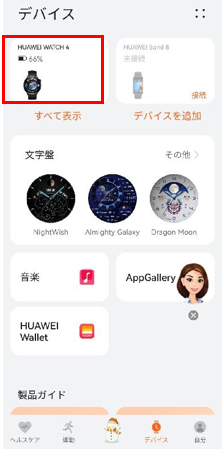
(2)時計の文字盤 その他>をタップします。
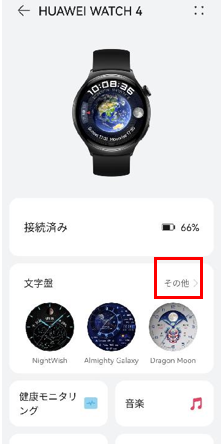
(3)「マイ文字盤」をタップし、「Gallery」の文字盤をタップします。
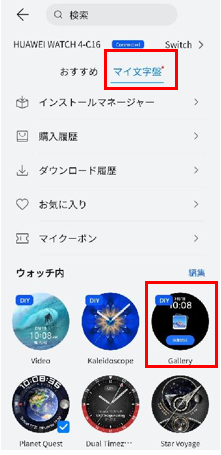
(4)+をタップし、「カメラ」または「ギャラリー」から写真を選択します。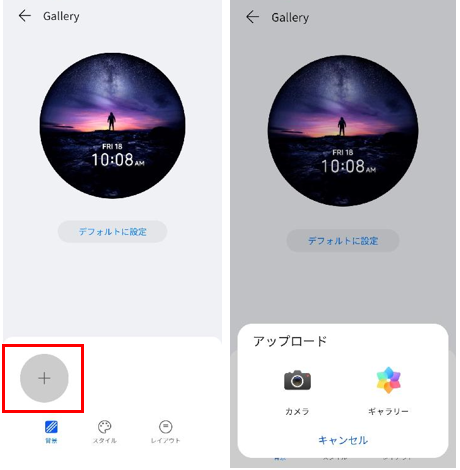
(5)「保存」をタップすると、設定が完了します。
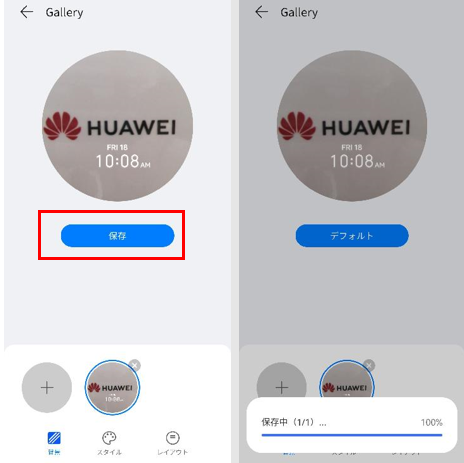
(5)文字盤の背景がお好みの写真に設定されます。

>目次に戻る
11.4 ヘルスケアアプリの更新方法
11.4.1 Android スマートフォンのヘルスケアアプリを更新する方法(AppGalleryアプリで更新/ヘルスケアアプリ内で更新)
方法1. AppGalleryアプリ
(1) スマートフォンのホーム画面から、「AppGallery」アプリをタップしてください。
(2) 検索欄「HUAWEI Health」を入力し、検索してください。
(3)最新バージョンがある場合は、 「更新」をタップしてください。
方法2.ヘルスケアアプリ内更新機能の活用
(1) スマートフォンのホーム画面から、 「HUAWEI Health」アプリをタップして開きます。
(2) 「HUAWEI Health」アプリが開いたら、画面下部の「自分」をタップしてください。
(3) 「更新を確認」をタップしてください。
(4) 最新バージョンがある場合は、アプリの更新が始まります。
>目次に戻る
11.4.2 iPhoneのヘルスケアアプリを更新する方法(AppStore)
(1) スマートフォンのホーム画面から、青色の 「AppStore」アプリをタップして開きます。

(2) 虫めがね🔍マークのある欄に入力して、「HUAWEI Health」アプリを検索してください。
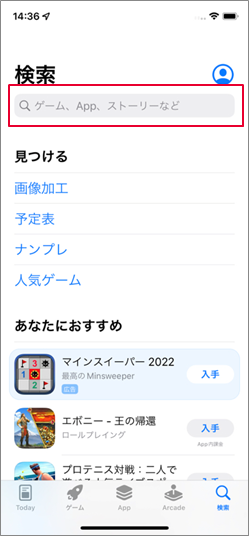
(3) 「HUAWEI Health」アプリが見つかったら、 「アップデート」ボタンをタップしてください。
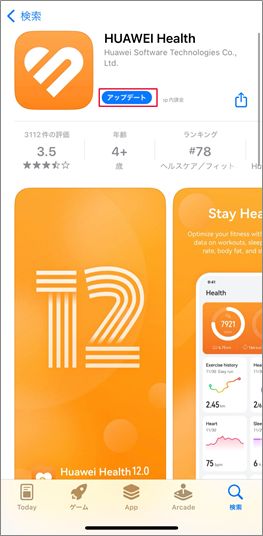
(4)アプリの更新が始まります。
>目次に戻る
11.5 スマートフォンを変更またはスマートウォッチを譲る場合
💡こんなお客様にとって必要な操作です
・お持ちのスマートフォンとスマートウォッチをペアリング済み
・これから自分のスマートフォンを変更する、もしくはスマートウォッチを他の人に譲る予定がある
一度ペアにした(ペアリングした)スマートフォンとスマートウォッチは、そのまま新しい端末と接続(ペアリング)することができません。
上記2つともに当てはまる場合は、スマートフォンとペアリング中のスマートウォッチともにペアリング解除(スマートフォンとスマートウォッチの接続を解除する。)を行ってください。
現在のペアリングを解除して、新しいスマートフォンとペアリングするまでの流れは以下の3ステップです。
ステップ1
スマートフォン側のペアリング解除
👉本サイトの「11.5.1 スマートフォン側のペアリング解除(Androidスマートフォン)」または「11.5.2 スマートフォン側のペアリング解除(iPhone)」をご参照ください。
ステップ2
スマートウォッチ側のペアリング解除
👉本サイトの「11.5.3 スマートウォッチ側のペアリング解除」をご参照ください。
ステップ3
新しいスマートフォンとスマートウォッチで再ペアリング
👉本サイトの「1.6.2 Androidスマートフォンとのペアリング」または「1.6.3 iPhoneとのペアリング」をご参照ください。
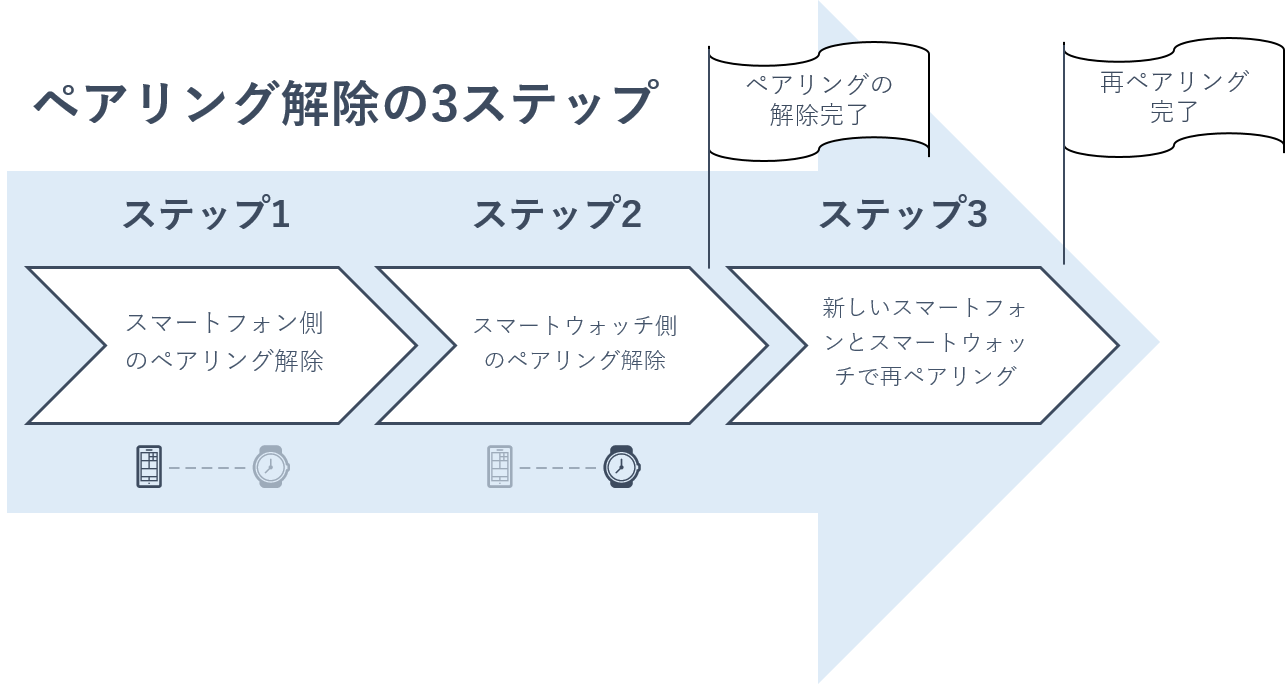
>目次に戻る
11.5.1 スマートフォン側のペアリング解除(Androidスマートフォン)
(1) スマートフォンでヘルスケアアプリを開き、「デバイス」をタップします。

(2) ペアリングを解除したいスマートウォッチをタップします。
(HUAWEI WATCH Band 9 の例)
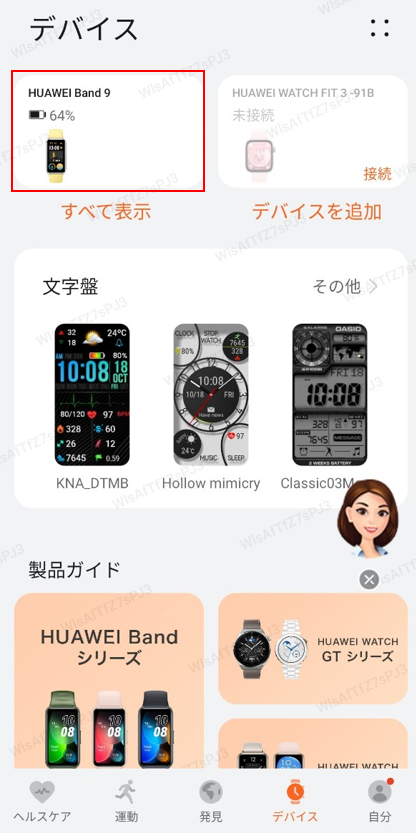
(3) 右上の「∷」をタップします。
(4) 「デバイスのペアリング解除」をタップすると、ペアリングの解除が完了します。
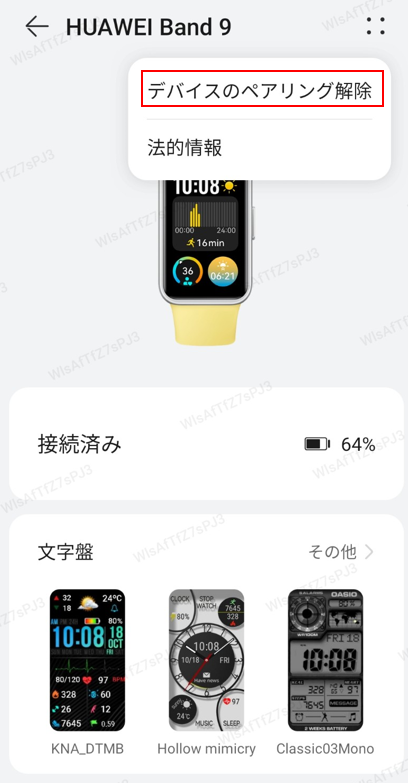
お疲れ様です!
ペアリング解除のステップ1まで完了しました。
次は、ステップ2「スマートウォッチ側のペアリング解除」です。
👉本サイトの「11.5.3 スマートウォッチ側のペアリング解除」をご参照ください。
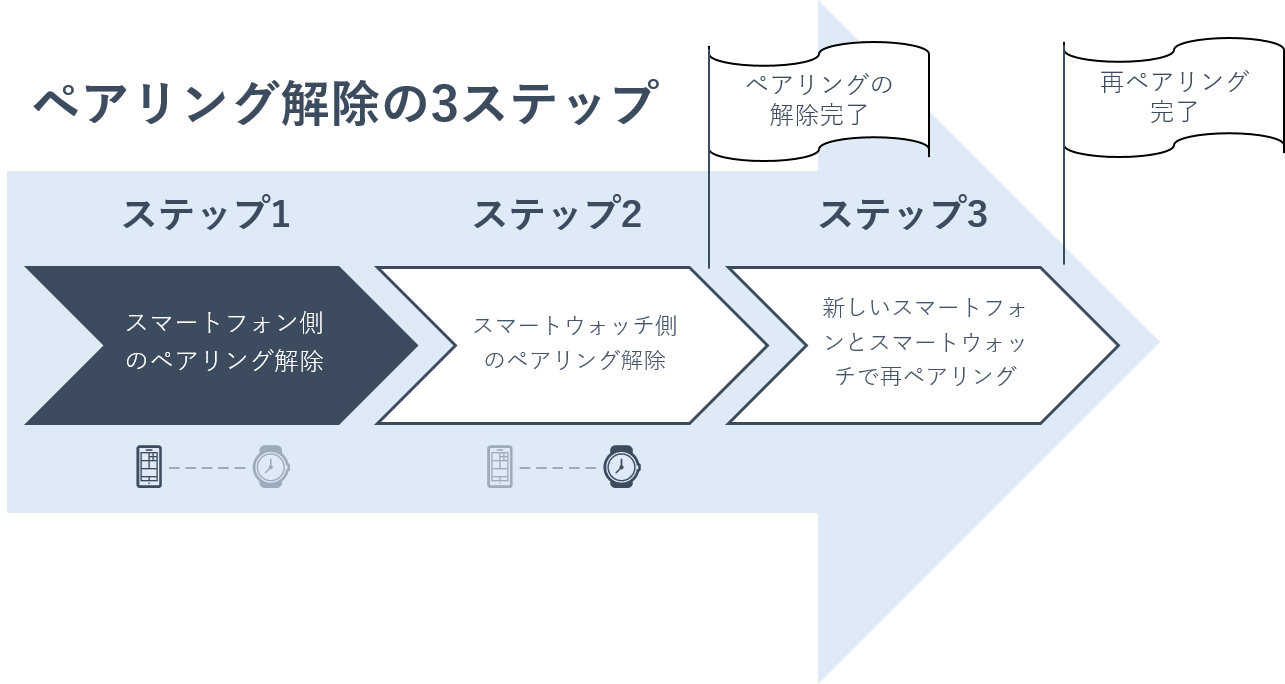
>目次に戻る
11.5.2 スマートフォン側のペアリング解除(iPhone)
(1) スマートフォンでヘルスケアアプリを開き、「デバイス」をタップします。
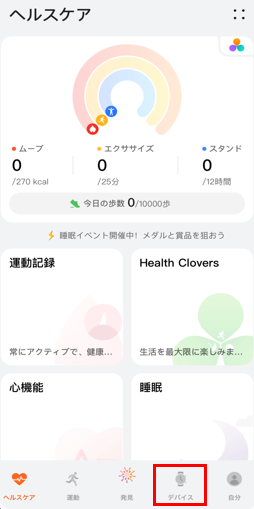
(2) スマートウォッチのモデル名をタップします。
(HUAWEI WATCH Band 9 の例)
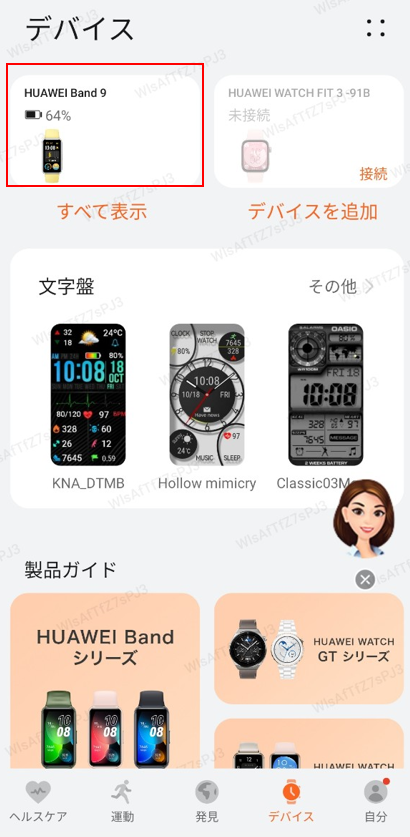
(3) 右上の「∷」をタップします。
(4) 「デバイスのペアリング解除」をタップします。
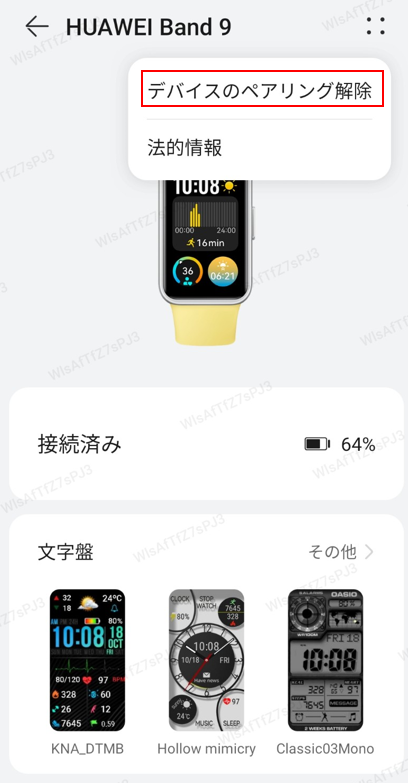
(5)ヘルスケアアプリの操作は終了です。
そして、スマートフォンの「設定」から、「Bluetooth」を開いてください。
(6)ペアリングを解除したいスマートウォッチ(「接続済み」と表示されているもの)のインフォーメーションアイコンをタップします。
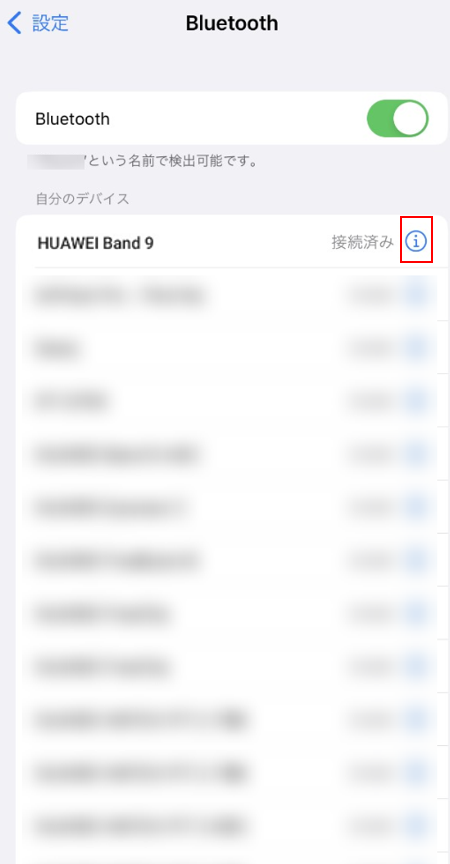
(7)次の画面で、「このデバイスの登録を解除」をタップすると、ペアリング解除が完了します。
お疲れ様です!
ペアリング解除のステップ1まで完了しました。
次は、ステップ2「スマートウォッチ側のペアリング解除」です。
👉本サイトの「11.5.3 スマートウォッチ側のペアリング解除」をご参照ください。
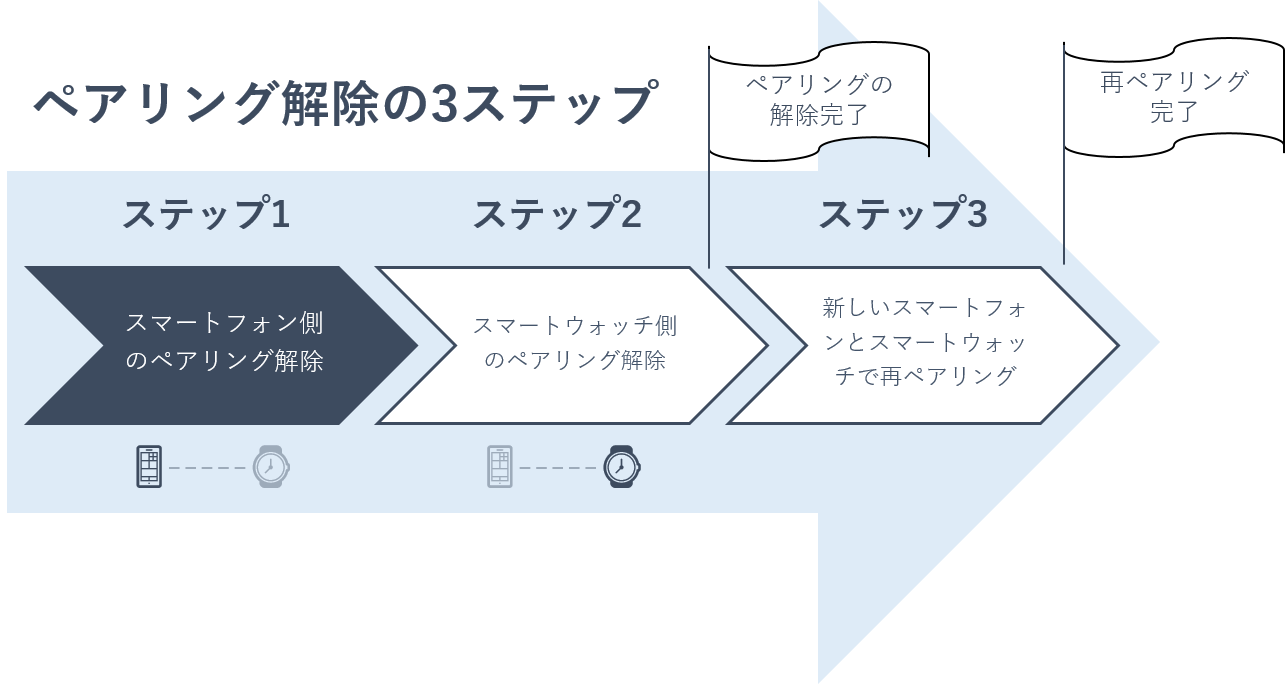
>目次に戻る
11.5.3 スマートウォッチ側のペアリング解除
次の両方に当てはまる場合、スマートウォッチを操作してペアリング解除が必要です。
・お客様が現在ペアリングに使っているスマートフォンとスマートウォッチのうち、スマートフォンを新しくする
・HUAWEI IDは同一のものを使い続ける
(1) スマートウォッチの右(上)にあるボタンを押して、画面を点灯させます。
(2) スマートウォッチのメニューから「設定」を探してタップします。
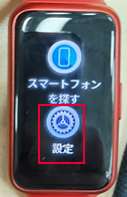
(3) スマートウォッチの画面を下から上にスライドして、「システムと更新」をタップします。
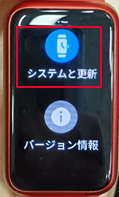
(4) 「切断」をタップします。
👉「切断」ボタンがない場合、以下の操作は不要です。このステップは飛ばしてください。
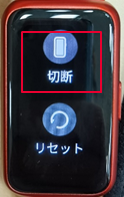
お疲れ様です!
ペアリング解除のステップ2まで完了しました。
ここまでで、ペアリングの解除は完了です。
次は、ステップ3「新しいスマートフォンとスマートウォッチで再ペアリング」です。
これからペアリングしたいスマートウォッチ(もしくはスマートフォン)を用意してください。
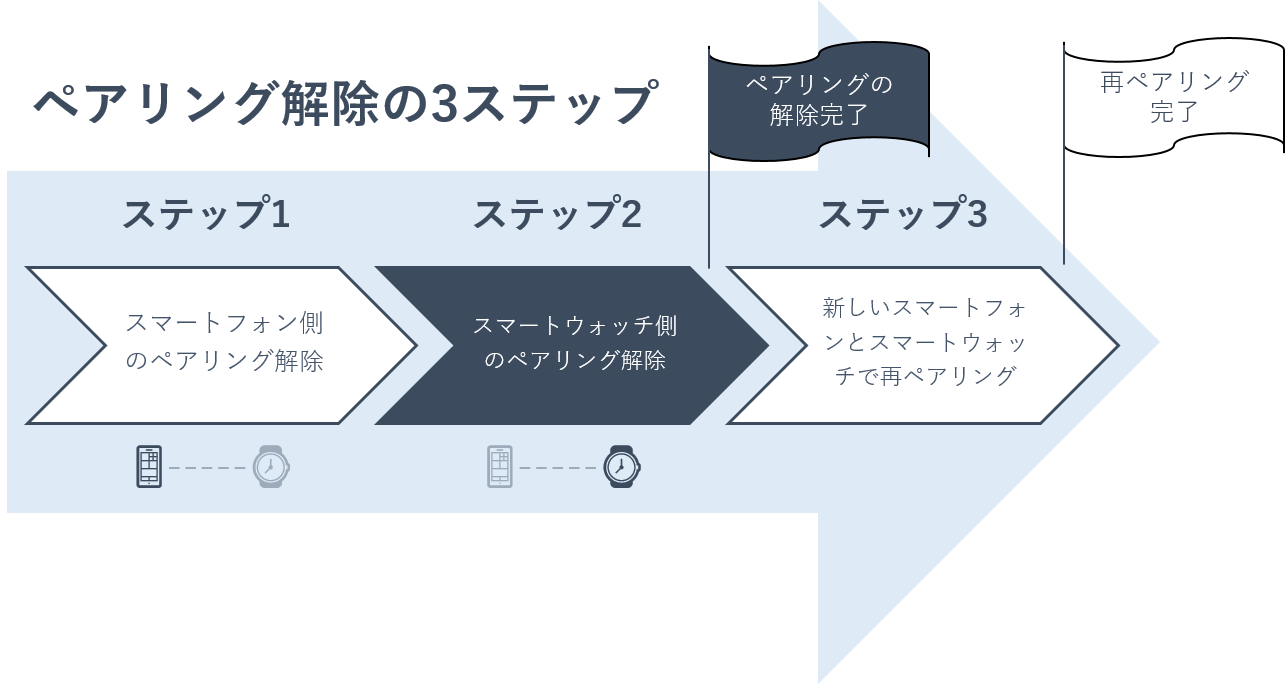
(5)新しいスマートフォンと再ペアリングします。
新しいスマートフォンと再ペアリングが完了すれば、ステップ3まで完了です!
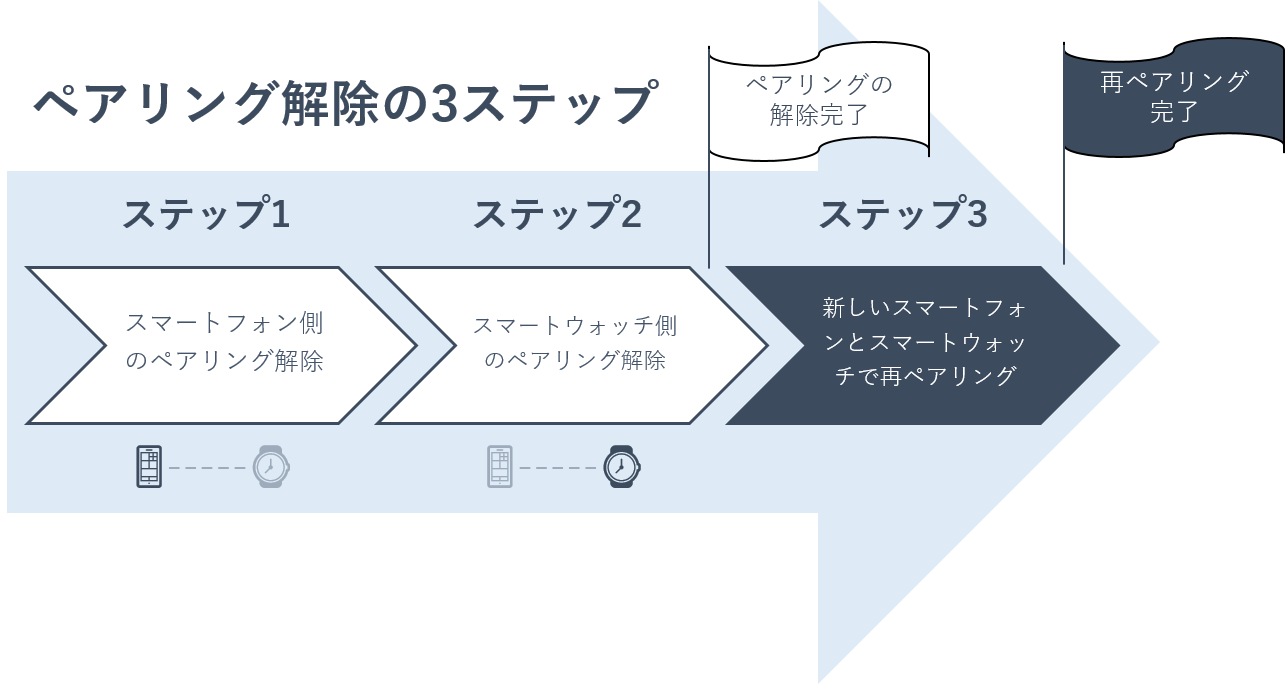
>目次に戻る
11.6 異なるHUAWEI ID の端末に変更する場合
(例:スマートウォッチを他人に譲る)
次の両方に当てはまる場合、スマートウォッチを操作してリセットが必要です。
・お客様が現在ペアリングに使っているスマートフォンとスマートウォッチのうち、スマートフォンを新しくする
・HUAWEI IDが新しくなる(他の人のHUAWEI Healthアプリと接続して使う)
💡リセットを実行すると、スマートウォッチ内のデータのみが削除されます。
睡眠記録や運動記録など、データ保存用サーバ(クラウド)に保存(同期)されたデータは削除されません。
同じHUAWEI IDでログインすればデータを引き継ぐことができますので、安心して操作してください。
(1) スマートウォッチの右(上)にあるボタンを押して、画面を点灯させます。
(2) スマートウォッチのメニューから「設定」を探してタップします。
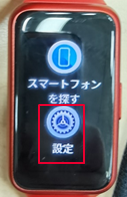
(3) スマートウォッチの画面を下から上にスライドして、「システムと更新」をタップします。
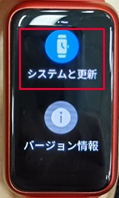
(4)「リセット」をタップします。
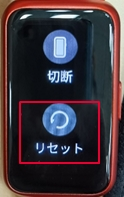
お疲れ様です!
ペアリング解除のステップ2まで完了しました。
ここまでで、ペアリングの解除は完了です。
次は、ステップ3「新しいスマートフォンとスマートウォッチで再ペアリング」です。
これからペアリングしたいスマートウォッチ(もしくはスマートフォン)を用意してください。
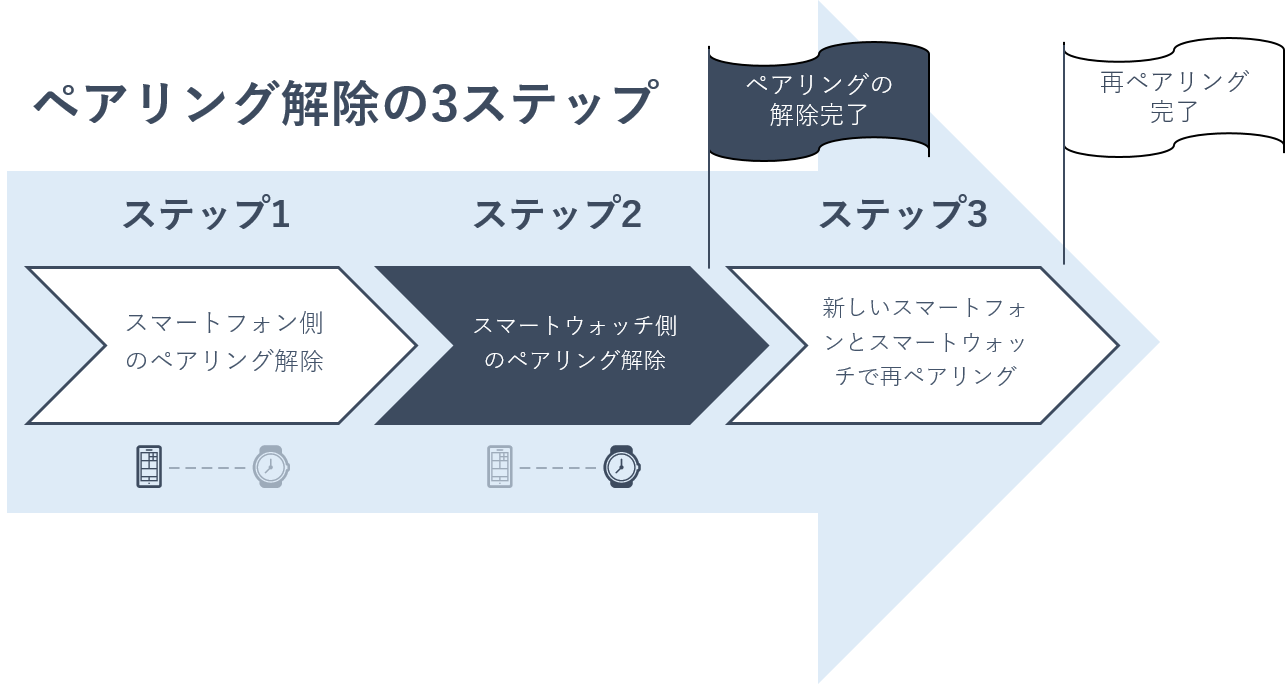
(5)新しいスマートフォンと再ペアリングします。
新しいスマートフォンと再ペアリングが完了すれば、ステップ3まで完了です!
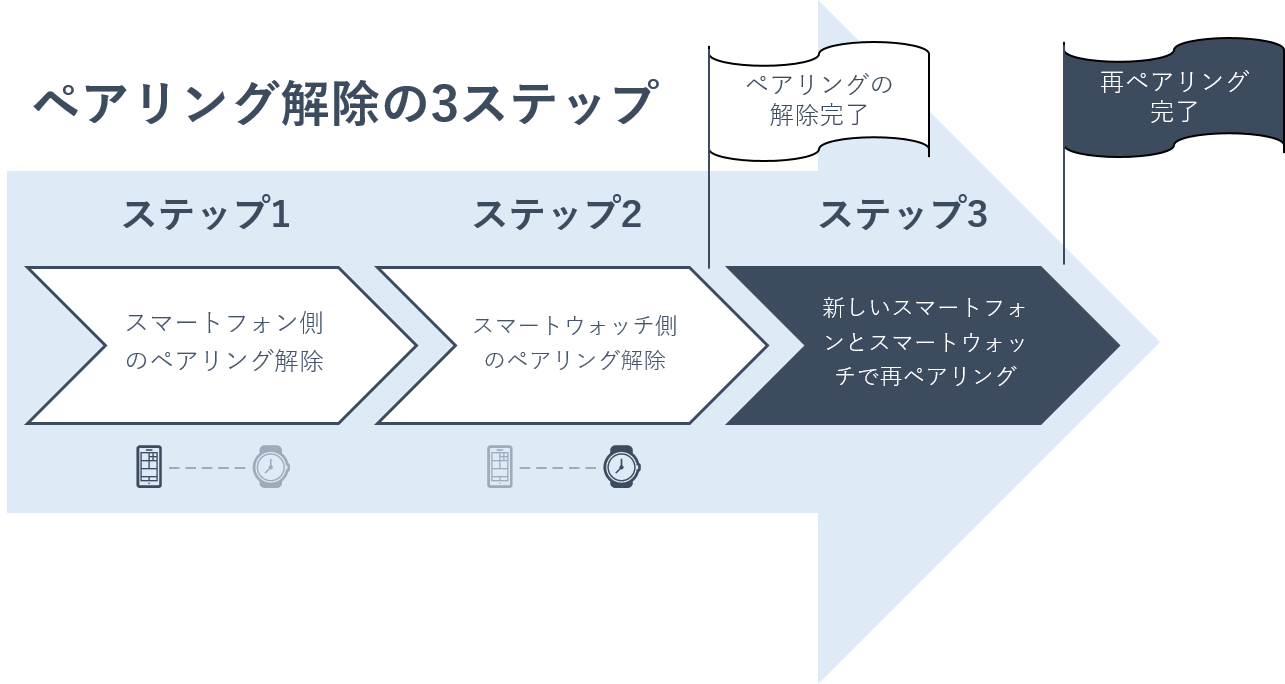
>目次に戻る
11.7 ウェアラブルのカスタムカードを設定する
※対応するスマートウォッチ
(2026年01月時点)
HUAWEI WATCH Ultimate 2
HONMAxHUAWEI WATCH GT 6 Pro
HUAWEI WATCH GT 6 Pro
HUAWEI WATCH GT 6
HUAWEI WATCH GT 5 Pro
HUAWEI WATCH GT 5
HUAWEI WATCH 4
HUAWEI WATCH GT4
HUAWEI WATCH Ultimate Design
HUAWEI WATCH Ultimate
HUAWEI WATCH 3
HUAWEI WATCH GT Cyber
HUAWEI WATCH GT3 SE
HUAWEI WATCH GT3 Pro
HUAWEI WATCH GT3
HUAWEI WATCH GT Runner
HUAWEI WATCH D2 ウェアラブル血圧計
HUAWEI WATCH D
HUAWEI WATCH GT 2e
HUAWEI WATCH GT 2 Pro
HUAWEI WATCH GT 2
HUAWEI WATCH Buds
HUAWEI WATCH FIT4 Pro
HUAWEI WATCH FIT 4
HUAWEI WATCH FIT 3
HUAWEI WATCH FIT 2
HUAWEI WATCH FIT
HUAWEI WATCH FIT new
HUAWEI WATCH FIT mini
HUAWEI Band 6
HUAWEI Band 7
HUAWEI Band 8
HUAWEI Band 9
HUAWEI Band10
よく使う機能カードをウェアラブルのホーム画面に追加できます。
追加したカードは、ホーム画面を左にスワイプするだけで簡単に確認したり、すぐにアクセスしたりできます。
また、カードはカスタマイズ可能で、自分の使いやすいように設定できます。
(1)カスタムカードを追加する方法
-
ウェアラブルデバイスで以下の手順に進みます。
- 設定 > カードの管理、またはカスタムカードをタップします。
-
 (「追加」ボタン)をタップします。
(「追加」ボタン)をタップします。- 表示したいカードを探し(例:睡眠、ストレス、心拍数など)、カード下部の追加ボタンをタップします。
- 追加が完了したら、ウェアラブルのホーム画面で左にスワイプして、追加したカードを確認できます。
- イメージ(例:WATCH GT 5 Pro)



⇩

 …
…
(2)カスタムカードを削除する方法
- ウェアラブルデバイスで以下の手順に進みます。
- 設定 > カスタムカード、またはカードの管理をタップします。
- 削除したいカードを探し(例:睡眠、ストレス、心拍数など)、ゴミ箱アイコン、または「×」をタップします。
- 削除ボタンをタップします。
- イメージ(例:WATCH GT 5 Pro)


(3)カスタムカードの並び順を変更する方法
- ウェアラブルのホーム画面を左にスワイプして、機能カードを表示します。
- 任意のカードを長押しすると、編集画面が表示されます。
- 左右にスワイプして、調整したいカードを探し、そのカードを押しながら位置を変更します。
- イメージ(例:WATCH GT 5 Pro)





